უმეტეს შემთხვევაში, პირველი, რაც უნდა გააკეთოთ Windows-ის ჩატვირთვის შემდეგ, იქნება ყველა თქვენი საყვარელი ვებსაიტის გახსნა. ეს შეიძლება იყოს დამღლელი, რადგან ის მოიცავს ყოველ ჯერზე ვებ ბრაუზერის გაშვებას და შემდეგ URL-ის აკრეფას. მაგრამ რა მოხდება, თუ თქვენ შეგიძლიათ დანიშნოთ კლავიშების კონკრეტული კომბინაცია თქვენს საყვარელ ვებსაიტზე, რომელზე დაჭერით თქვენი საყვარელი ვებსაიტი დაუყოვნებლივ გაიხსნება? ისე, მშვენივრად ჟღერს? შემდეგ წაიკითხეთ.
ამ სტატიაში ჩვენ განვმარტავთ, თუ როგორ შეგიძლიათ მიანიჭოთ ცხელი კლავიშების კომბინაცია თქვენს საყვარელ ვებსაიტს, რათა მარტივად შეძლოთ მისი გაშვება ყოველ ჯერზე, მხოლოდ ამ ცხელი კლავიშების კომბინაციის დაჭერით.
შენიშვნა: სანიშნეების შექმნის ნაბიჯები თითქმის ერთნაირია ყველა ბრაუზერში. ამ მაგალითში, ჩვენ გამოვიყენეთ Google Chrome, თუმცა შეგიძლიათ გამოიყენოთ Microsoft Edge ან Mozilla Firefox ან თქვენთვის სასურველი ნებისმიერი სხვა ბრაუზერი.
შექმენით Hotkey მალსახმობი თქვენი საყვარელი ვებსაიტისთვის
Ნაბიჯი 1: ბრაუზერში ნავიგაცია ბარი, ჩაწერეთ URL ვებსაიტზე, რომლისთვისაც გსურთ შექმნათ ცხელი კლავიშის მალსახმობი და შემდეგ დააჭიროთ შედი გასაღები.
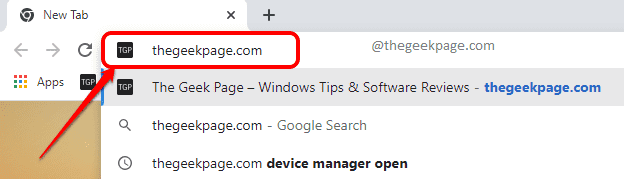
ნაბიჯი 2: როგორც შემდეგი, დააწკაპუნეთ ვარსკვლავი სანიშნეს ხატულა თქვენი ბრაუზერის ფანჯრის ზედა მარჯვენა კუთხეში.
Დარწმუნდი სანიშნეების ზოლი არჩეულია ჩამოსაშლელი სიიდან წინააღმდეგ საქაღალდე ვარიანტი.
დააჭირეთ შესრულებულია ღილაკი.

ნაბიჯი 3: ახლა შეამცირეთ ბრაუზერის ფანჯარა, რათა ფონზე დაინახოთ სამუშაო მაგიდა.
სანიშნეების ზოლიდან, დააწკაპუნეთ და გადაიტანეთ სანიშნე, რომელიც ახლახან შექმენი, სამუშაო მაგიდაზე.
ახლა ხედავთ, რომ დესკტოპის მალსახმობი შეიქმნა თქვენი საყვარელი ვებსაიტისთვის.

ნაბიჯი 4: ახლა ჩვენ ვაპირებთ მივანიჭოთ ცხელი კლავიშის მალსახმობი თქვენს დესკტოპის მალსახმობს.
ამისთვის, დააწკაპუნეთ მარჯვენა ღილაკით ზე დესკტოპის მალსახმობი რომ შექმენით და დააწკაპუნეთ Თვისებები ვარიანტი.

ნაბიჯი 5: მალსახმობის თვისებების ფანჯარაში დააწკაპუნეთ ვებ დოკუმენტი ჩანართი ზედა.
როგორც შემდეგი, დააჭირეთ ტექსტის ველს მალსახმობი ღილაკი. დააჭირეთ ღილაკს, რომელიც გსურთ მიაკუთვნოთ თქვენს მალსახმობას. თუ დააჭერთ G-ს, თქვენი მალსახმობი იქნება CTRL + ALT + G, როგორც Windows ავტომატურად ამატებს CTRL + ALT თქვენი ცხელი კლავიშების კომბინაციაში.
მას შემდეგ, რაც მინიჭებული გაქვთ ცხელი კლავიშების კომბინაცია, დააწკაპუნეთ მიმართეთ ღილაკი და შემდეგ კარგი ღილაკი.

Ის არის. ახლა შეგიძლიათ სცადოთ ცხელი კლავიშების კომბინაციის დაჭერა, რათა შეამოწმოთ თქვენი ვებსაიტის გაშვება თუ არა. ისიამოვნეთ!
იმედია სტატია თქვენთვის სასარგებლო აღმოჩნდა.

![15 საუკეთესო უსწრაფესი და უძლიერესი ბრაუზერი ყველა მოწყობილობისთვის [2022 სია]](/f/ae6fc9ff6d488b7bc9cf11ebd83f4b88.png?width=300&height=460)
